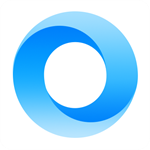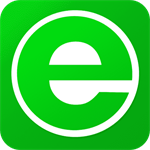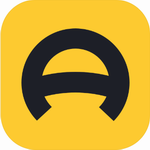苹果手机铃声制作详细图文指南
- 作者:佚名
- 来源:澳思创软站
- 时间:2025-12-29 09:32:46
在iOS设备上自定义铃声需要借助iTunes的特定功能,许多用户可能不了解如何将普通音频文件转换为系统可识别的铃声格式。本文将详细介绍通过Windows系统iTunes制作个性化铃声的具体流程,帮助用户快速掌握这项实用技巧。
iPhone铃声制作完整流程
第一步:启动最新版iTunes应用程序,使用原装数据线将iPhone与计算机进行物理连接。确保设备已被软件正确识别,此时iTunes界面会显示已连接设备的图标。
第二步:在菜单栏选择「文件」-「添加到资料库」,从本地存储中选取需要制作铃声的音频素材。支持格式包括MP3、WAV、AAC等常见音频类型,建议选择音质清晰的音乐文件。
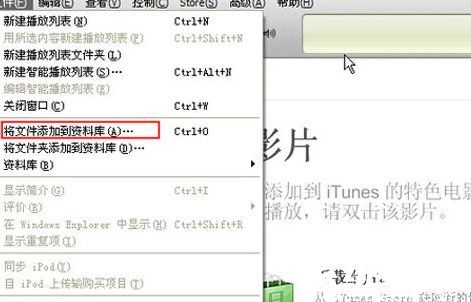
第三步:在媒体库中找到已导入的音频文件,右键选择「歌曲信息」进入编辑界面。切换到「选项」标签页,设置准确的开始与停止时间。需注意iOS系统限制铃声时长不得超过40秒,建议截取音乐高潮段落。
第四步:确认时间参数后,再次右键点击该音频文件,选择「创建AAC版本」生成副本文件。此操作会将原始音频转换为兼容iOS的编码格式,这是制作铃声的关键步骤。
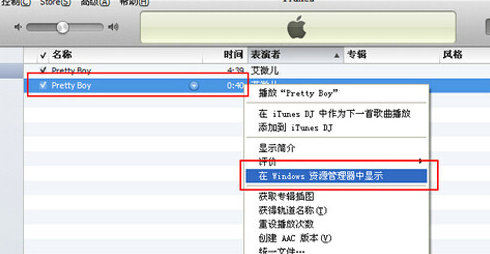
第五步:在资源管理器中定位新生成的音频副本,将其文件扩展名由默认的M4A手动修改为M4R。这个特殊的扩展名是iOS系统识别铃声文件的必要标识,修改时需注意保持字母大写格式。
第六步:返回iTunes界面,将修改后的M4R文件拖拽至「铃声」资料库。最后点击设备图标进入同步设置,勾选「同步铃声」选项并确认操作,待进度条完成即可在手机设置中选用新制作的个性铃声。
整个制作过程涉及音频编辑、格式转换和系统同步三个主要阶段。建议在操作前更新iTunes至最新版本,不同系统版本可能存在细微功能差异。若同步后未显示新铃声,可尝试重启设备或检查文件命名是否符合规范。掌握这些技巧后,用户可随时将喜爱的音乐片段设置为专属来电提示音。
上一篇:讯飞输入法自制皮肤上传步骤教程
下一篇:Excel有效数字设置步骤详解
相关阅读
更多资讯
更多热门标签
猜您喜欢
换一换-
 郑州市民卡智慧服务一卡通行v1.1.3 免费版
郑州市民卡智慧服务一卡通行v1.1.3 免费版 -
 云朵扫描王智能文档处理工具v1.3.2 安卓版
云朵扫描王智能文档处理工具v1.3.2 安卓版 -
 盼之代售游戏账号交易平台详解v4.0.7 安卓版
盼之代售游戏账号交易平台详解v4.0.7 安卓版 -
 百度超级链安卓版一站式数字资产管理v1.2.6 最新版
百度超级链安卓版一站式数字资产管理v1.2.6 最新版 -
 海洋生物识别工具问鱼免费使用v2.0.2
海洋生物识别工具问鱼免费使用v2.0.2 -
 电波表智能校准工具使用说明v2.9 正版
电波表智能校准工具使用说明v2.9 正版 -
 锦绣壁纸安卓版免费更换主题v4.0.6.1 最新版
锦绣壁纸安卓版免费更换主题v4.0.6.1 最新版 -
 海域监管实时监控与轨迹查询工具v2.1.22 安卓版
海域监管实时监控与轨迹查询工具v2.1.22 安卓版 -
 安卓全能视频播放器高清流畅观影v8.2.8 最新版
安卓全能视频播放器高清流畅观影v8.2.8 最新版 -
 OPPO浏览器2023安全稳定极速版推荐v10.7.22.1 最新版
OPPO浏览器2023安全稳定极速版推荐v10.7.22.1 最新版 -
 智能配音工具多场景语音合成助手v2.1.97 最新版
智能配音工具多场景语音合成助手v2.1.97 最新版 -
 云服务平台安卓版一键解决家电维修v9.19 最新版
云服务平台安卓版一键解决家电维修v9.19 最新版